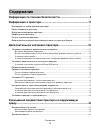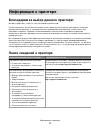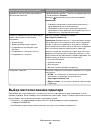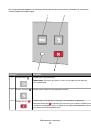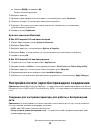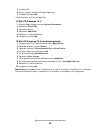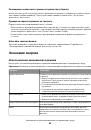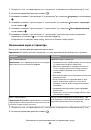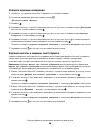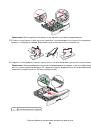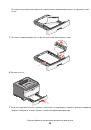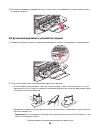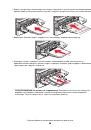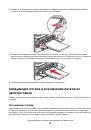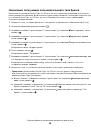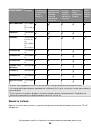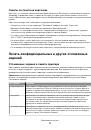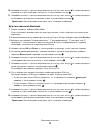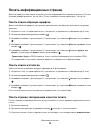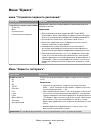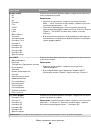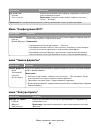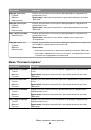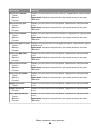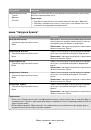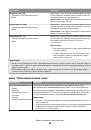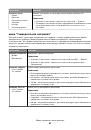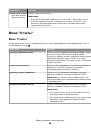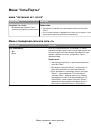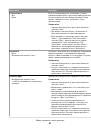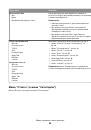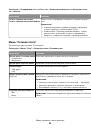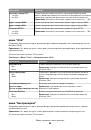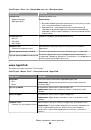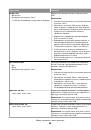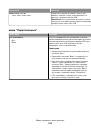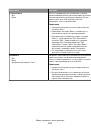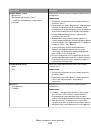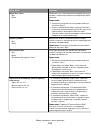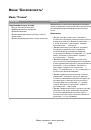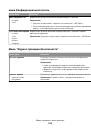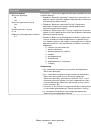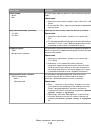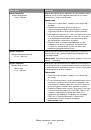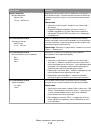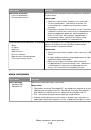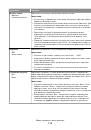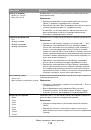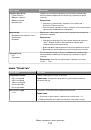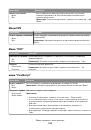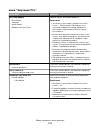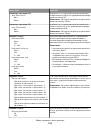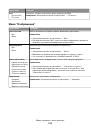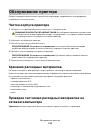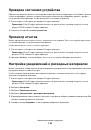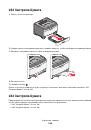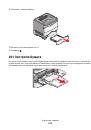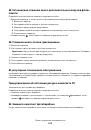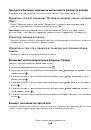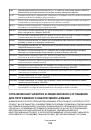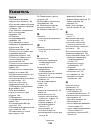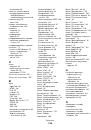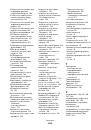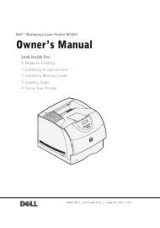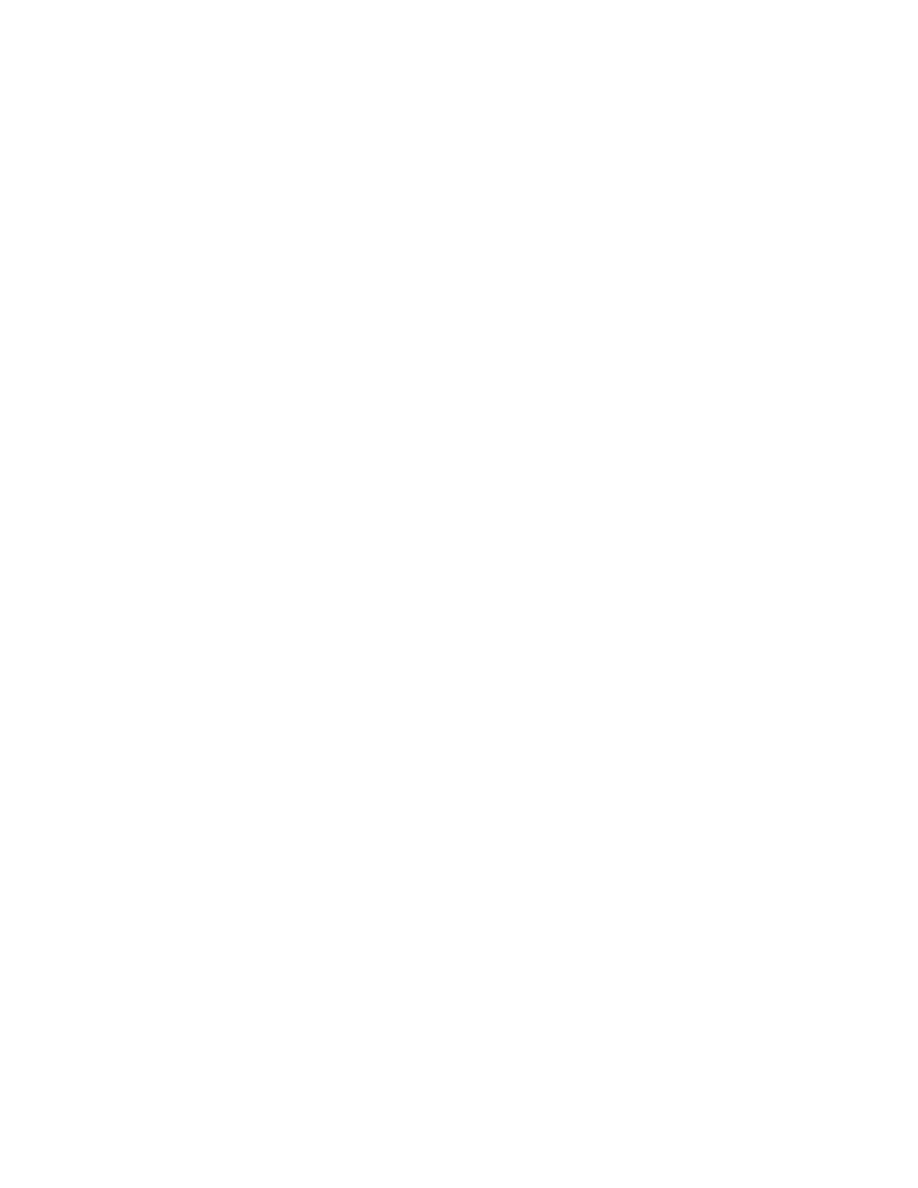
7
Выберите модель принтера в списке, а затем нажмите кнопку
Далее
.
8
Выберите принтер в списке обнаруженных в сети принтеров и нажмите кнопку
Готово
.
Примечание.
Если настроенный принтер не отображается в списке обнаруженных принтеров,
щелкните
Добавить порт
и следуйте указаниям на экране компьютера.
9
Следуйте инструкциям на экране компьютера для завершения установки.
Для пользователей Macintosh
1
Разрешите настройку IP-адреса принтера сетевым сервером DHCP.
2
Распечатайте страницу настроек сети с принтера. Для получения сведений по печати страницы
настройки сети см. раздел “Печать страницы сетевых параметров ” на стр. 30.
3
Найдите IP-адрес принтера в разделе TCP/IP страницы сетевых параметров. Если выполняется
настройка доступа для компьютеров, находящихся в другой подсети, нежели принтер, то
потребуется IP-адрес.
4
Установите драйверы и добавьте принтер.
а
Установите файл PPD на компьютер:
1
Вставьте компакт-диск с
программным обеспечением и документацией
в дисковод
компакт-дисков или дисков DVD.
2
Дважды щелкните на установочном пакете принтера.
3
На первом экране нажмите кнопку
Continue
.
4
После просмотра файла Readme нажмите кнопку
Continue
еще раз.
5
После просмотра лицензионного соглашения нажмите кнопку
Продолжить
, а затем
нажмите кнопку
Принимаю
, чтобы принять условия соглашения.
6
Выберите назначение и нажмите кнопку
Продолжить
.
7
На экране "Easy Install" нажмите кнопку
Install
.
8
Введите пароль пользователя, а затем нажмите кнопку
OK
.
На компьютер устанавливается все необходимое программное обеспечение.
9
После завершения установки нажмите кнопку
Restart
.
б
Установка принтера:
•
Для IP-печати:
В Mac OS X версии 10.5 или более поздней
1
В меню Apple выберите пункт
System Preferences
.
2
Выберите
Print & Fax
.
3
Щелкните знак
+
.
4
Нажмите
IP
.
5
В поле "Адрес" введите IP-адрес принтера.
6
Нажмите кнопку
Add
.
В Mac OS X версии 10.4 или более ранней
1
На рабочем столе Finder щелкните
Go
>
Applications
.
2
Дважды щелкните папку
Utilities
.
3
Дважды щелкните
Printer Setup Utility
или
Print Center
.
4
В списке принтеров выберите
Add
.
Дополнительная настройка принтера
39